Avast防病毒軟件是Windows 10上最受歡迎的免費防病毒軟件之一,可幫助您免費保護PC免受病毒惡意軟件和間諜軟件的侵害。並且公司始終建議定期更新應用程序,以保護Windows免受最新的安全威脅。
好了,Avast Antivirus與最新的Windows 10完全兼容,但是仍然可能會發生一些錯誤。
很少有用戶報告avast防病毒軟件導致黑屏,Avast防病毒軟件無法打開 或Avast防病毒軟件無法在Windows 10上打開:
沒有錯誤消息,Avast根本無法在Windows下打開。
Contents
Avast防病毒軟件無法正常工作
可能是Avast安裝錯誤,文件丟失或損壞,或者Avast防病毒服務無法正常工作,導致avast無法打開Windows10。在這裡,我們列出了用戶報告的最常見問題及其相應的解決方案。
- 按Windows + R,鍵入services.msc,然後單擊確定,
- 這將打開Windows服務控制台,向下滾動並雙擊遠程桌面服務,
- 將打開一個屬性窗口,在此處單擊“啟動類型”下拉菜單,並將其設置為“自動”
- 此外,檢查並確保服務狀態正在運行,或者為了使其運行,請單擊服務狀態旁邊的開始按鈕。
- 單擊“應用”,然後單擊“確定”,重新啟動Windows,然後檢查問題是否解決。
注意:還要在列表中找到Avast Antivirus服務,並確保其運行狀態。
Avast Antivirus無法打開
如果您無法在Windows 10上打開Avast應用程序,則有可能其文件丟失或損壞。修復Avast防病毒軟件可能是解決此問題的好方法。
解決方案-01
- 在開始菜單搜索框上,鍵入控制面板,然後選擇第一個結果,
- 將顯示所有控制面板,向下滾動並轉到程序和功能,
- 找到並選擇avast防病毒軟件,然後單擊“更改”,
- 這將打開avast設置,並允許更新或修復或修改應用程序,
- 單擊修復,avast防病毒軟件將重置為出廠設置,所有文件將重置為其默認版本。希望通過這種方式可以運行avast防病毒軟件。
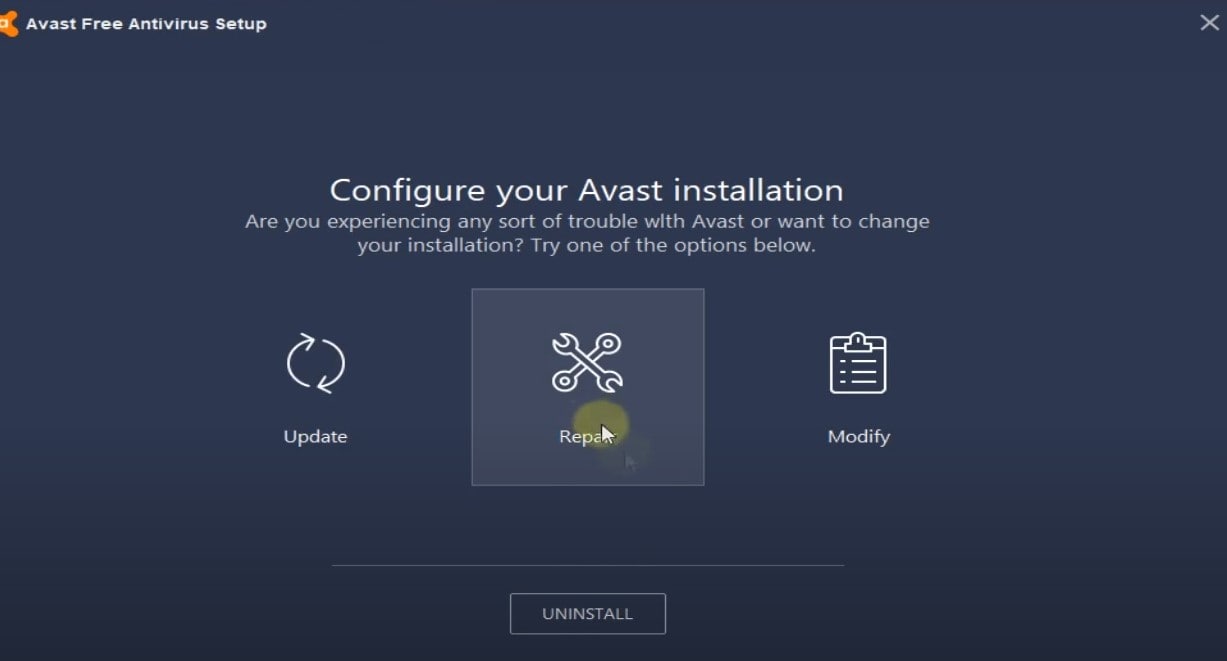
解決方案-02
仍然需要幫助嗎?
- 以管理員身份打開命令提示符,
- 輸入命令winmgmt / verifyrepository並按Enter鍵,
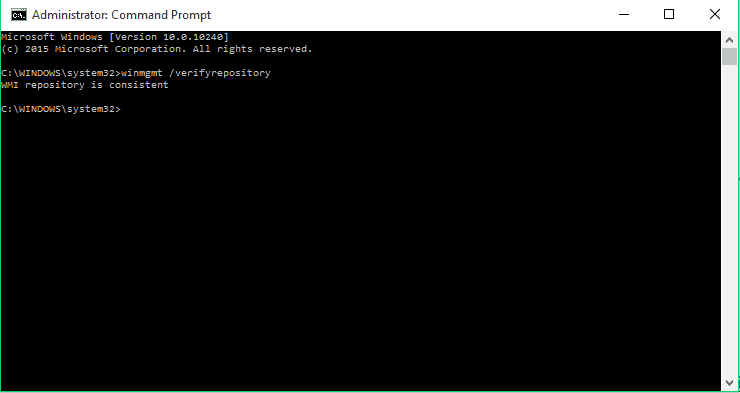
在這裡,如果WMI信息庫是一致的-未檢測到問題,則需要輸入’winmgmt / resetrepository’並按Enter。如果發現WMI存儲庫不一致-檢測到問題,則應鍵入’winmgmt / salvagerepository’並按Enter。完成後,重新啟動PC並檢查問題是否解決。
解決方案– 03
再次運行過時的Windows版本可能會阻止應用程序正常運行。請按照以下步驟安裝最新的Windows更新。
- 按Windows鍵+ I打開設置,然後單擊更新和安全性,
- 單擊Windows更新,然後檢查更新,
- 這將檢查可用的Windows更新,從Microsoft服務器下載並將其安裝在您的設備上,
- 重新啟動PC以應用這些更新。
Avast Antivirus不會更新
如果您遇到 “ Avast不會更新病毒定義”的問題
檢查並確保您具有穩定的Internet連接,可以從avast服務器下載更新文件。
暫時關閉防火牆保護,並在設備上配置VPN時斷開連接。
更新您的Avast客戶端軟件。過時的軟件也會增加CPU負載。
要更新軟件和定義:
- 從通知托盤圖標打開 Avast GUI。
- 在“ 更新” 選項卡下,您將找到防病毒程序的當前版本以及病毒定義。
- 檢查是否有任何待處理的更新,然後單擊“更新”
切換DNS
- 按Windows + R,輸入ncpa.cpl,然後單擊確定,
- 右鍵單擊活動的網絡適配器選擇屬性,
- 在這裡雙擊ipv4以打開其屬性,
- 現在,將DNS服務器設置為8.8.8.8,將備用DNS服務器設置為8.8.4.4。
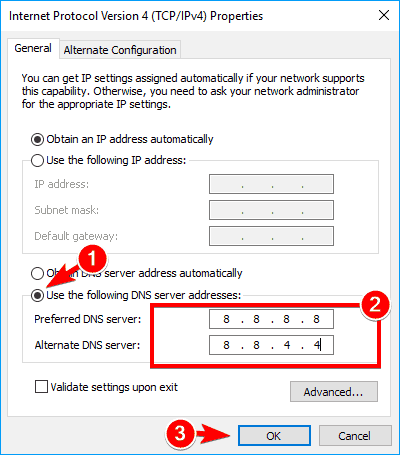
重新安裝Avast Antivirus
- 從他們的網站下載Avast 卸載實用程序,然後將文件保存在桌面上。
- 現在啟動Windows 10安全模式,並運行 您先前在桌面上下載的avastclear.exe。
- 一旦完成重啟計算機,這將卸載avast防病毒軟件並清除損壞的損壞文件。
- 現在,從其官方網站下載最新的avast防病毒免費版本,並將其安裝在您的設備上。
Avast導致黑屏
如果在安裝avast防病毒軟件後出現Windows 10黑屏問題,請按照以下步驟解決問題。
- 通過單擊任務欄中的Avast圖標來啟動Avast用戶界面。
- 在設置選項卡下,單擊常規選項。
- 導航到排除選項,然後單擊添加。在這裡,您必須在排除項中添加以下地址:
- C:WindowsExplorer.exe”和“ C:WindowsImmersiveControlPanelSystemSettings.exe”
- 最後,重新啟動計算機。
- 不過,如果Avast無法打開,請跳至下一個解決方案。
無法安裝Avast Free Antivirus
如果您無法使用在線安裝程序 在Windows 10上安裝Avast free防病毒軟件,請應用以下解決方案。
- 檢查並確保沒有安裝防病毒軟件。去做這個
- 打開控制面板,然後是程序和功能
- 查找是否已安裝其他防病毒軟件,右鍵單擊它選擇卸載
- 現在嘗試再次安裝Avast防病毒軟件
禁用Windows Defender
- 單擊設置應用程序圖標將其打開,然後單擊更新和安全性部分。
- 單擊“ Windows Defender”,然後關閉“實時保護”字段。
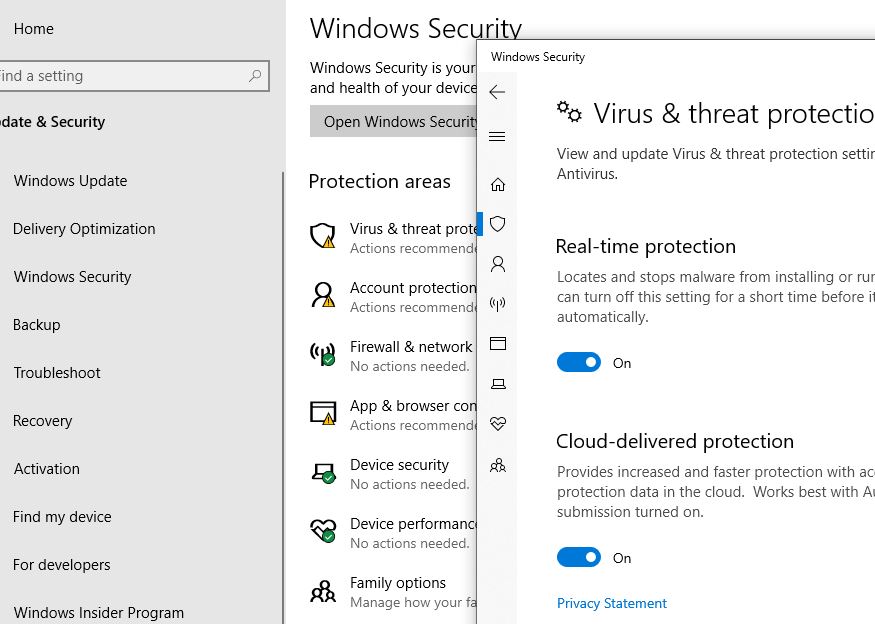
再次如果您嘗試安裝較低版本的Avast防病毒軟件,則它可能與Windows 10不完全兼容
安裝過程中的處理信任錯誤
有時,您可能會收到錯誤消息“ Process Trust”,並顯示錯誤消息“ Avast不信任Avast Installer”,從而阻止在計算機上安裝Avast。發生此問題的主要原因是Avast與您當前的防病毒程序之間存在衝突。您只需要禁用當前的防病毒軟件(通常是Windows Defender),然後嘗試再次安裝Avast。
免費的Anvirirus與付費的anvirirus:如果您正在尋找基本的防病毒或惡意軟件保護,那麼免費的防病毒是您的最佳選擇,而付費的防病毒則提供了高級保護,可以更好地發現未知的惡意軟件和計算機病毒威脅。
適用於Windows 10的Avast Antivirus免費下載

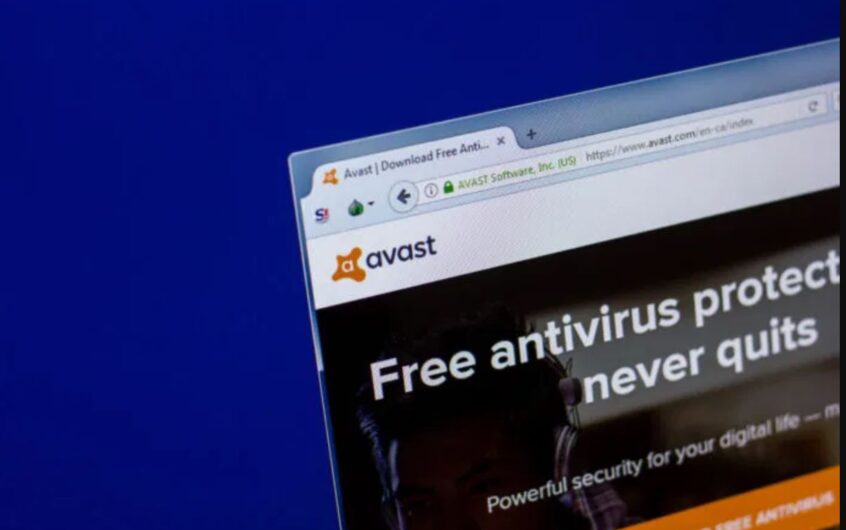
![[已修復] Microsoft Store無法下載應用程序和遊戲](https://oktechmasters.org/wp-content/uploads/2022/03/30606-Fix-Cant-Download-from-Microsoft-Store.jpg)
![[已修復] Microsoft Store無法下載和安裝應用程式](https://oktechmasters.org/wp-content/uploads/2022/03/30555-Fix-Microsoft-Store-Not-Installing-Apps.jpg)
